Lokalt lärarnära stöd vid KTH Digicertus Exam
Denna sida riktar sig till lokalt lärarnära stöd vid examination i datorsal med KTH Digicertus Exam, som till exempel amanuenser.
Nedan kan du läsa mer om vad det lokala stödet vanligen kan hjälpa till med. Stödet ser olika ut på skolorna, om du vill läsa mer om hur det ser ut på din skola samt hitta kontaktuppgifter kan du göra det på sidan Lokalt stöd för e-lärande på KTH:s skolor .
Före tentamen
-
Boka handledning tillsammans med läraren via e-learning@kth.se för att skapa en genomförbar och pedagogisk plan för examinationen.
-
Hjälpa till att skapa quiz/uppgifter, lärandemål i Canvas och titta igenom checklistan för examination .
-
Hjälpa till att ställa in rätt tider på Canvasuppgifter för studenter med kompensatoriskt stöd från Funka (Sektion 2 i examinationsrummet).
-
Testa den fullständiga lösningen på plats i datorsal. Detta är extra viktigt då kursen använder program utöver Canvas, såsom Möbius. Testa examinationsuppgiften eller quizet från en sandbox så att alla steg kan genomföras vid testet.
-
Planera för att någon från det lokala stödet ska kunna vara närvarande vid uppstart. Tänk på att det kan behövas flera personer om tenta sker på flera ställen.
-
Kontakta tentamensadministrationen för att ordna med fungerande passerkort till personen/personerna från det lokala stödet som ska nå datorsalarna.
Under tentamen
Följande uppgifter bör göras av en tekniskt van person, exempelvis av lokalt stöd eller ronderande lärare.
Stöd tentavakter, framför allt vid tentamens start
Om tekniken strular är det vanligast att det sker i början av tentamen. Det är därför bra att vara flera personer närvarande vid starten för att stödja tentamensvakten och hantera tekniska frågor. Viktigt är dock att lärarnära stödperson inte själv får göra tentamensvaktens uppgifter, exempelvis att släppa in studenter i salen. Endast examinator får besluta om ändringar i instruktioner för hur tentamen ska genomföras under pågående tentamen.
Kontrollera att nedlåsning startats upp på alla datorer
Innan examinationen börjar kommer datorerna automatiskt startas med Safe Exam Browser (SEB). Kontrollera att datorerna startats upp ordentligt. Det ska se ut som följande bild.
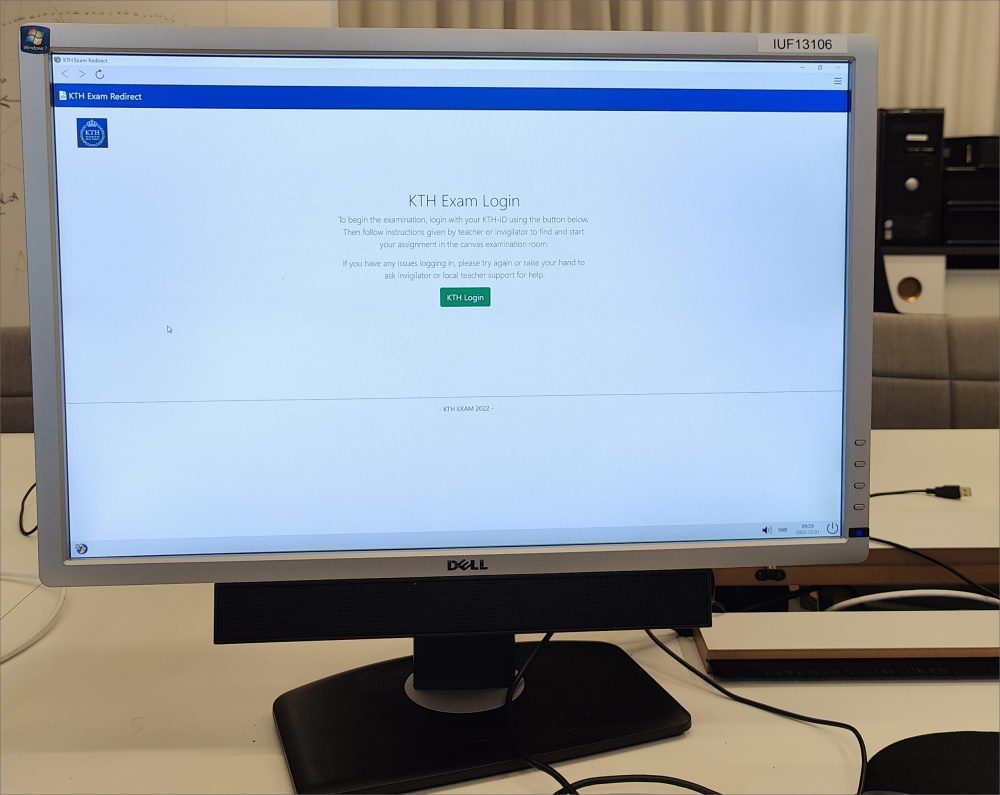
Kontakta IT-support om datorerna inte har gått över till SEB-läge 15 minuter innan beställd tid.
Kolla ID mot inloggning och person
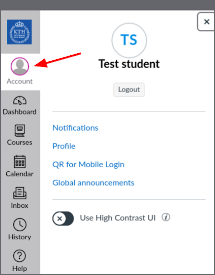
Under examination i datorsal behöver inloggningen i Canvas kontrolleras gentemot studentens legitimation. Detta görs genom att klicka på "Konto" (Account) i den gråa menyn till vänster.
Hjälpa den student som har tekniska problem
Det är vanligast att tekniska problem sker vid uppstart av examinationen. Det kan vara en student som glömt bort sitt lösenord och inte kan logga in, en dator som inte startar eller som exempelvis saknar tangentbord. Läs mer om lösningar på vanliga problem i
FAQ Pågående examination
.
Tänk på att alla som närvarar vid examinationen, studenter, lärare, tentamensvakter m.fl behöver ha kännedom i förväg om vilken rutin som gäller vid tekniska problem under examinationen. Följande rutin rekommenderas vid tekniska problem:
Vid tekniska problem för flera studenter kontaktas examinatorn/ jourhavande lärare för att fatta beslut om hur problemet ska hanteras. Om en student har problem, ta det lugnt! Be studenten testa att logga in igen, sedan testa att byta dator och om problemet ej är löst inom 5 minuter kontakta examinatorn/ jourhavande lärare som tar hjälp av IT-support och beslutar om eventuell förskjuten skrivtid för den studenten. Tänk på att kontrollera om tentamensvakten har möjlighet att vara kvar innan skrivtiden förskjuts. Det lokala lärarnära stödet får EJ besluta om att förlänga skrivtid för student/studenter.
För akuta ärenden under pågående examination kontakta IT-support på 08-790 66 00.
Informera tentamensvakter vid misstänkt fusk
Om en student inte följt instruktionerna eller om fusk misstänks, informera tentamensvakt om detta och be dem göra en notering om det.
Efter tentamen
Hjälp lärare och examinator hantera digitala verktyg efter tentamen.
